Realmente, el símbolo euro (€) no sirve para muchas más cosas que para referirte a la moneda vigente hoy día en Europa. Sin embargo, es posible que de vez en cuando la quieras usar y no sepas cómo. Si estás en esa encrucijada quédate aquí porque te enseñaremos en un par o tres de pasos cómo «instalar» este peculiar icono en tu teclado.
¡Echa cuenta a las imágenes porque al final del tutorial hay un pequeño reto!
Cómo escribir el símbolo euro (€)
Según qué tipo de teclado tengas, hay varias formas principales de escribir el símbolo euro (€). Lo primero que deberías hacer es comprobar si tu teclado tiene alguna subtecla donde te indique que imprimirás el euro (€) al pulsarla.

- La central es la tecla principal y la que salga cuando la pulses (Ejemplo: la tecla 3)
- Si está encima de otra, será la secundaria que imprimas por pantalla cuando la pulses en combinación Mayus o Shift (Ejemplo: el · sobre el 3).
- Si está a la derecha/abajo del símbolo central, será la terciaria que saldrá al combinarla con Ctrl+Alt ó Alt Gr (Ejemplo: el # a la derecha del 3).
Cuando escribimos Alt Gr nos referimos al botón Alt que se encuentra a la derecha de la barra espaciadora y que a veces está escrita como Alt y otras veces como Alt Gr.

Para el teclado con distribución Español (España), Catalán, Euskera, Italiano (Italia) y Portugués (Portugal) puedes recurrir a:
- Ctrl+Alt+E
- Alt Gr+E
- Ctrl+Alt+5
- Alt Gr+5
¿No te funciona ninguna de estas combinaciones? No te preocupes. Lo que está pasando es que si no tienes configurado uno de los teclados listados arriba, con suerte, el símbolo euro (€) esté escondido en otro lugar.
Para otros teclados no tenemos estas dos o cuatro combinaciones (depende de cómo lo veas). Por ejemplo, estos otros idiomas solo podemos realizarlo de esta forma:
- Teclado Alemán (Alemania, Austria…)/Francés (Francia): Ctrl+Alt+E / Alt Gr+E
- Teclado Inglés (Inglaterra): Ctrl+Alt+5 / Alt Gr+5
- Teclados Español (Centro y Sudamérica) e Inglés (Norteamérica): No existe
Entonces, ¿cómo escribo un euro (€)?
Como ves, los lenguajes que tienen acceso al símbolo euro (€) son los que están o dentro de la Unión Europea, o lo que son colindantes, y tiene sentido, ¿no? Está hecho así porque, en general, una persona de Australia o Uruguay no va a estar muy relacionado con el euro.
Como chapuza rápida, una solución para poder escribir el símbolo euro (€) es el clásico copiar/pegar, que podemos hacer seleccionando lo que queramos y pulsando Ctrl+C (copiar) y luego Ctrl+V (pegar).
Si este parche no te sirve y quieres poder escribir íntegramente los euros, entonces tendremos que añadir un teclado de otro país que sí pueda escribirlos. Por ejemplo, un teclado de Español (España).
El problema que surge a raíz de esto es que los botones secundarios (Mayus+4, Mayus+2…) ya no escribirán lo que está inscrito en la tecla, pero puedes cambiarlo de vuelta una vez hayas escrito lo que querías.
Los próximos pasos que haremos serán sobre un Sistema Operativo Windows 10, así que si vienes de otro sistema es posible que sean distintos.
Para ello, podremos seguir dos pasos.
Primer método:
- Pulsar en la barra de tareas el símbolo de idioma actual
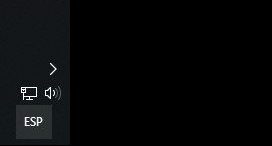
- Pulsar Preferencias de Idioma
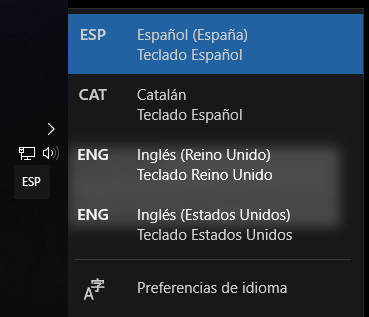
Segundo método:
- Pulsar botón de Inicio
- Ir al botón del engranaje (configuración)
- Entrar en Hora e Idioma
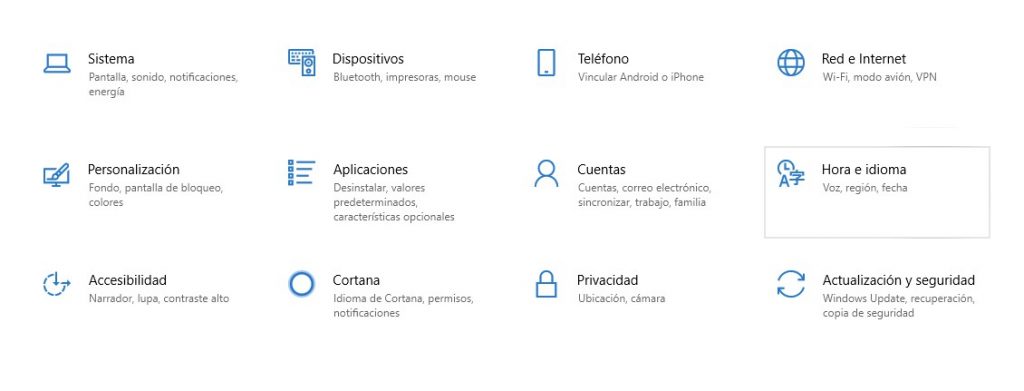
- Pulsar Idioma, en la barra de la izquierda.
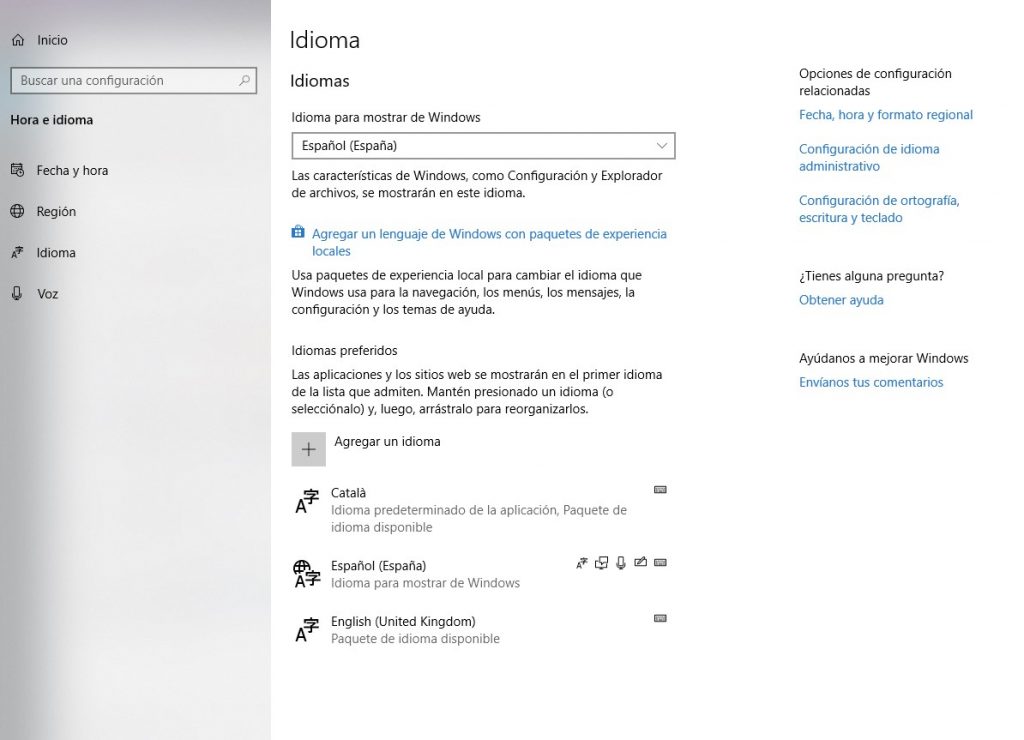
Una vez estamos aquí, podremos agregar un teclado de otro idioma y país que sí sea capaz de escribir el euro (€). Pulsamos agregar un idioma y buscamos alguno de los lenguajes mencionados previamente.
Tras esto, solamente tendrás que variar entre tu idioma común de escritura y el extra que has añadido para escribir otro símbolos. Para cambiar puedes pulsar Mayus/Shift + Alt o irte manualmente a la barra de tareas y cambiarlo.
Conclusiones
Estos son todos los consejos que podemos darte para escribir este peculiar símbolo. Desde algunos países y/o idiomas capaces de escribirlo hasta cuál es la combinación que usan para hacerlo.
Como curiosidad, te podemos decir que, en general, los teclados americanos no aprovechan mucho el potencial de las teclas. Investigando los diferentes idiomas y regiones, hemos visto que en los americanos apenas hay combinaciones con Ctrl+Alt/Alt Gr.
Por otro lado, muchos teclados europeos aprovechan algunas combinaciones para teclas especiales siendo el teclado Español (España) uno de los que más teclas combinadas usa.
Y hasta aquí el tutorial sobre el símbolo euro (€) y otros temas relacionados. Esperamos que te haya sido útil y lo hayas entendido con facilidad. Si aún con estos dos puntos no puedes escribirlo, es posible que el problema venga de otro sitio.
Te recomendamos la lectura de los mejores teclados del mercado
Como reto: ¿Sabrías decirnos qué teclado mecánico es el usado en las fotos marcadas con un *? Comenta en la caja de comentarios tus ideas y si tienes cualquier pregunta no dudes en compartirla aquí abajo.










